ghostwin1032位专业版U盘安装教程
系统之家windows10 32位系统是目前用户们使用最多的系统,为了让所有用户都能使用上系统之家ghost windows10这个好用的系统,win7之家小编特意带来了系统之家ghost windows10 32位专业版U盘安装教程。用户们都能看着教程学会安装系统之家windows10 32位系统。
一、U盘安装系统之家官方windows10系统前期准备:
1、首先需要预备一个空的4G或以上U盘,用来存储启动程序跟系统文件。
2、接着大家需要安装的雨林木风ghost系统。小编使用的是:系统之家 ghost win10 x86 装机版 v15.04我们可以去win之家下载。
当然,我们也可以选中64位系统之家win10系统,
3、U盘启动盘制作工具:口袋U盘专业版
二、U盘启动盘制作过程如下:
1、我们在下载好“口袋PE U盘启动盘制作工具”并进行安装,安装完成后,接着将事先准备好的U盘插入到电脑上,点击“口袋U盘专业版”程序。
2、插入U盘后,系统是会进行自动读取的,假如没有法读取到,那么我们可以下拉菜单进行选取。选好后,直接打开“一键制作”就可以了。
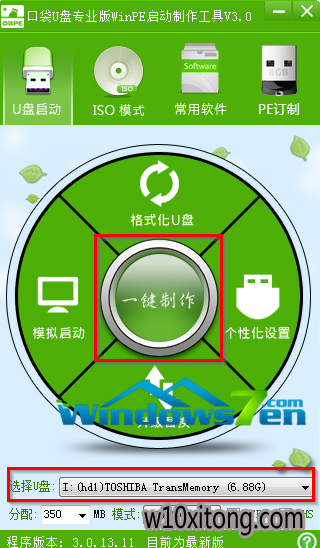
系统之家ghost windows10 32位专业版U盘安装教程图一
3、接着是会跳出一个提示界面,我们这时选中“确定”就可以了。对于此过程是会格式化U盘,我们在确定前最好把数据都转移了。
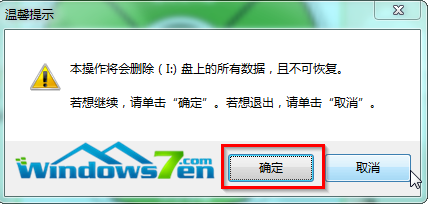
系统之家ghost windows10 32位专业版U盘安装教程图二
4、确定以后将会自动开始制作U盘启动盘过程。
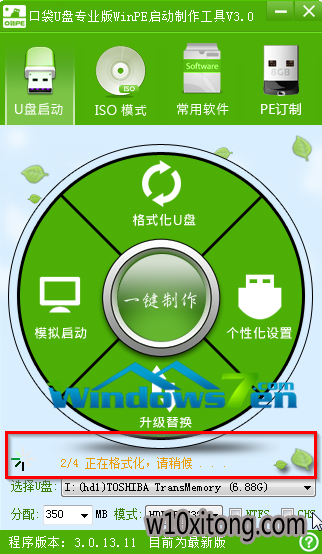
系统之家ghost windows10 32位专业版U盘安装教程图三
5、最后会跳出如下图所示界面,即表示一键制作启动U盘完成了。
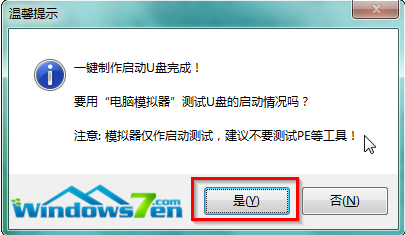
系统之家ghost windows10 32位专业版U盘安装教程图四
6、此时,大家可以将之前下载好的雨林木风win10系统解压后得到wIN8.GHO文件,然后并将其拷贝到U盘启动盘的GHO文件夹下。
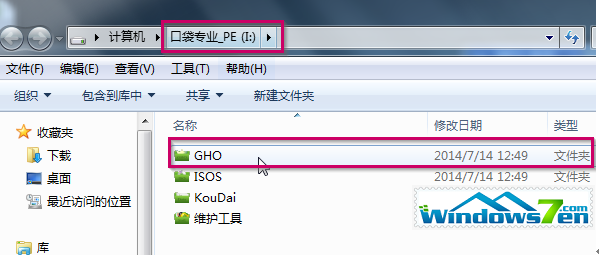
系统之家ghost windows10 32位专业版U盘安装教程图五
三、雨林木风win10 32位系统安装步骤:
1、在U盘启动盘跟文件拷贝进U盘后,把U盘插到电脑上,重头启动。
2、将U盘设置为第一启动项,相关教程可看此:BIOS设置u盘作为第一启动项 。
3、设置完成后,电脑重头启动,这时会看到口袋PE U盘装系统工具启动界面。选中“启动口袋u盘wIN2003PE维护系统”,按键盘上的“ENTER”键进入。
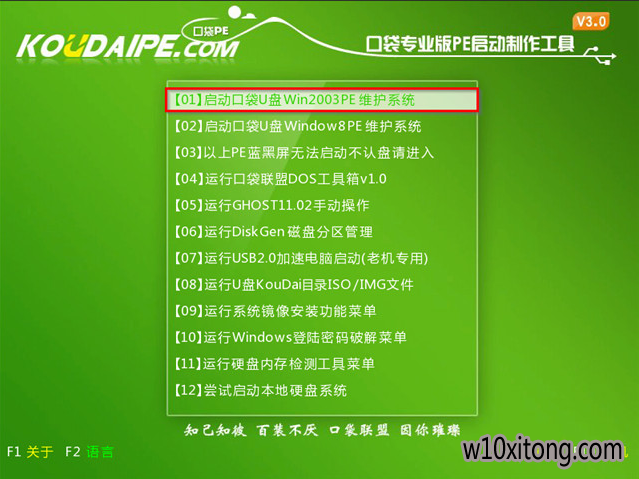
系统之家ghost windows10 32位专业版U盘安装教程图六
4、在进入在win2003PE界面后,接着双击“口袋PEGhost”,将其点击。
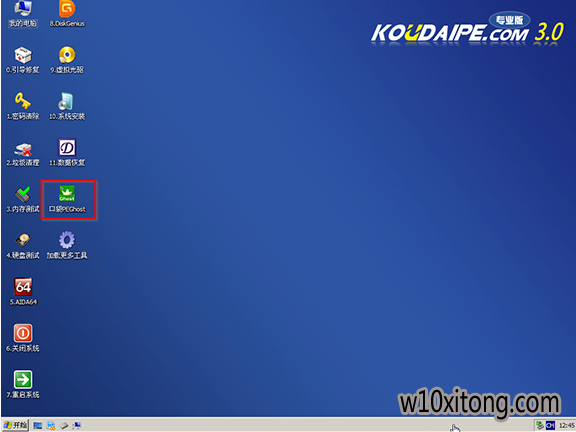
系统之家ghost windows10 32位专业版U盘安装教程图七
5、双击“口袋PEGhost”,则是会出现一个 “GHOST安装器”界面中,映像文件的路径一般都是默认的,(如果映像文件无路径,那么则可以打开“高级”来获得路径选中),以后再选中系统盘(C:),最后打开“确定”按钮。
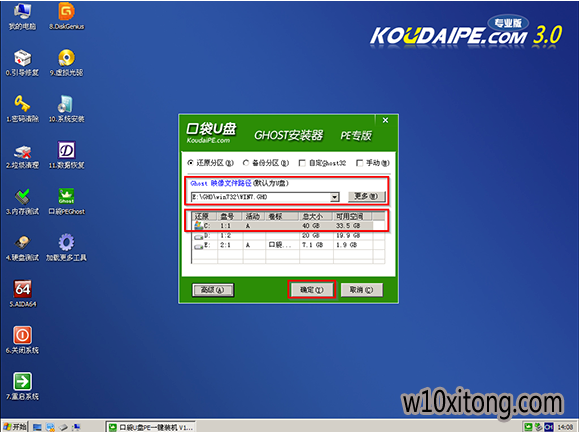
系统之家ghost windows10 32位专业版U盘安装教程图八
6、这时在“口袋U盘PE Ghost”界面里面,选中“是”按钮,马上进行还原雨林木风win10系统。

系统之家ghost windows10 32位专业版U盘安装教程图九
7、接着会跳出的是一个系统还原界面,这时我们可以清楚地看到大家的雨林木风系统还原过程,只等100%完成。
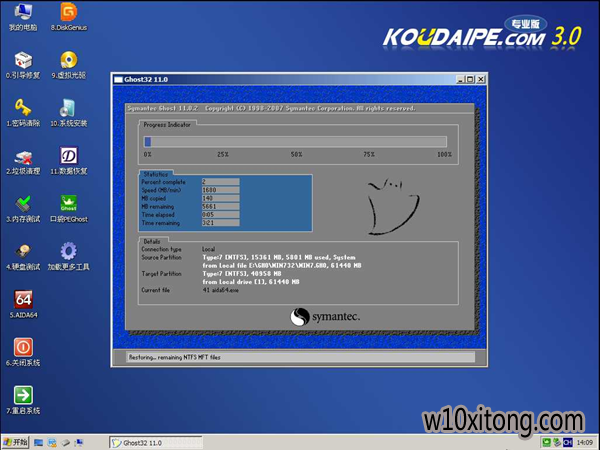
系统之家ghost windows10 32位专业版U盘安装教程图十
8、自动还原到100%操作结束后,那么就会出现“信息提示”,说明还原已完成,我们选中“是”按钮。
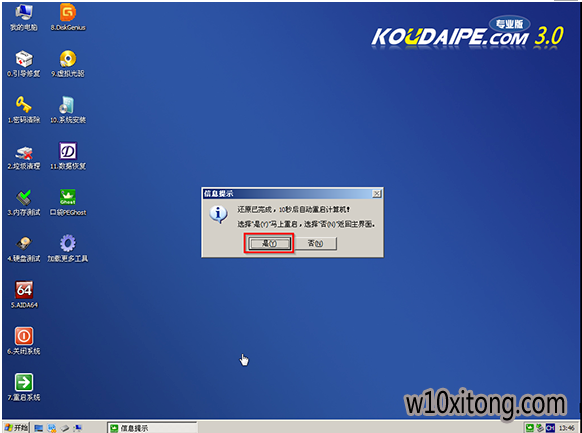
系统之家ghost windows10 32位专业版U盘安装教程图十一
9、点“是”以后,就是进入了雨林木风ghost系统自动安装程序。安装过程会自动识别驱动和自动激活雨林木风win10系统。
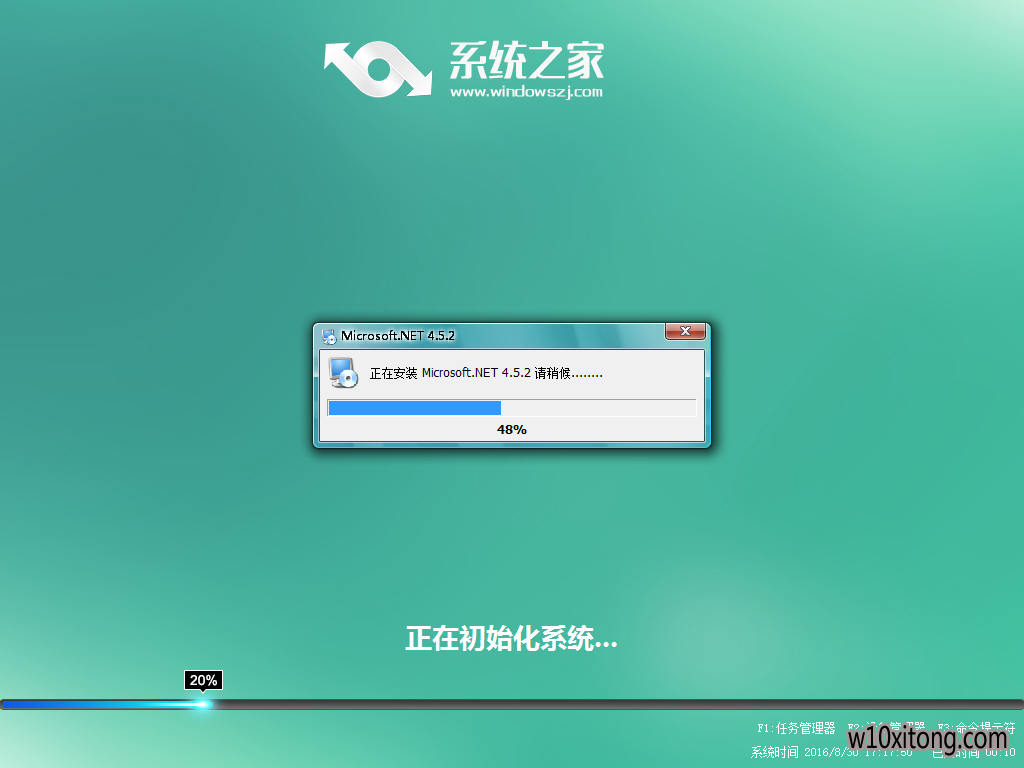
系统之家ghost windows10 32位专业版U盘安装教程图十二
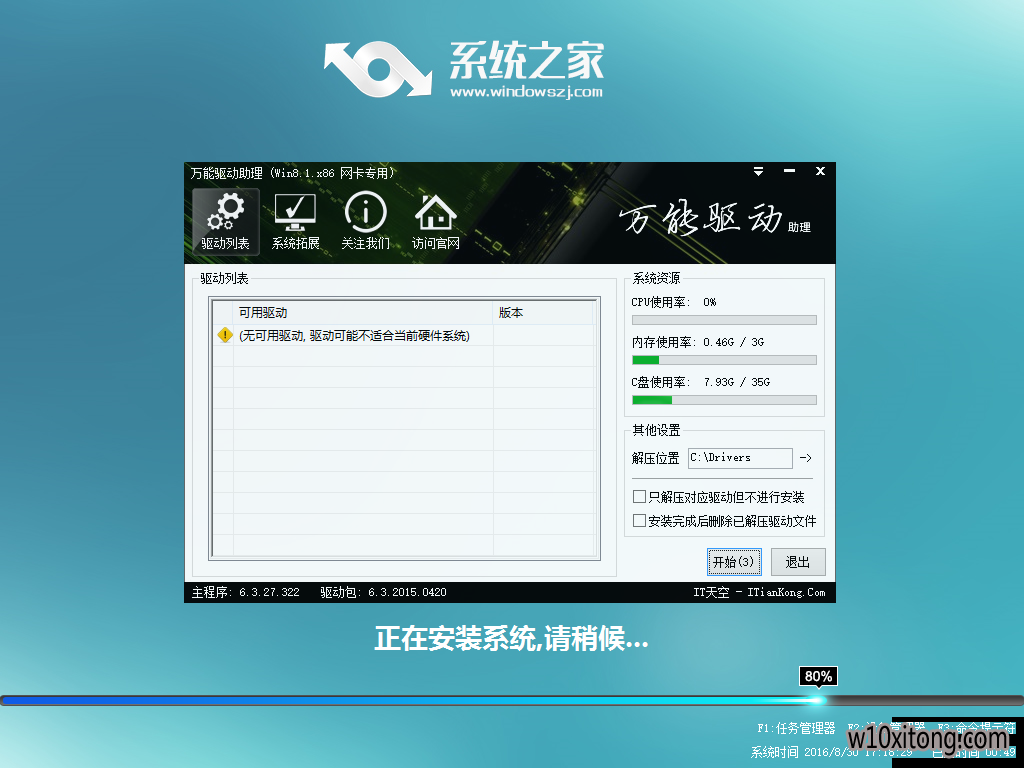
系统之家ghost windows10 32位专业版U盘安装教程图十三
10、抽口烟,补个妆的功夫,雨林木风32位win10系统就装好了,安装好的画面如下:
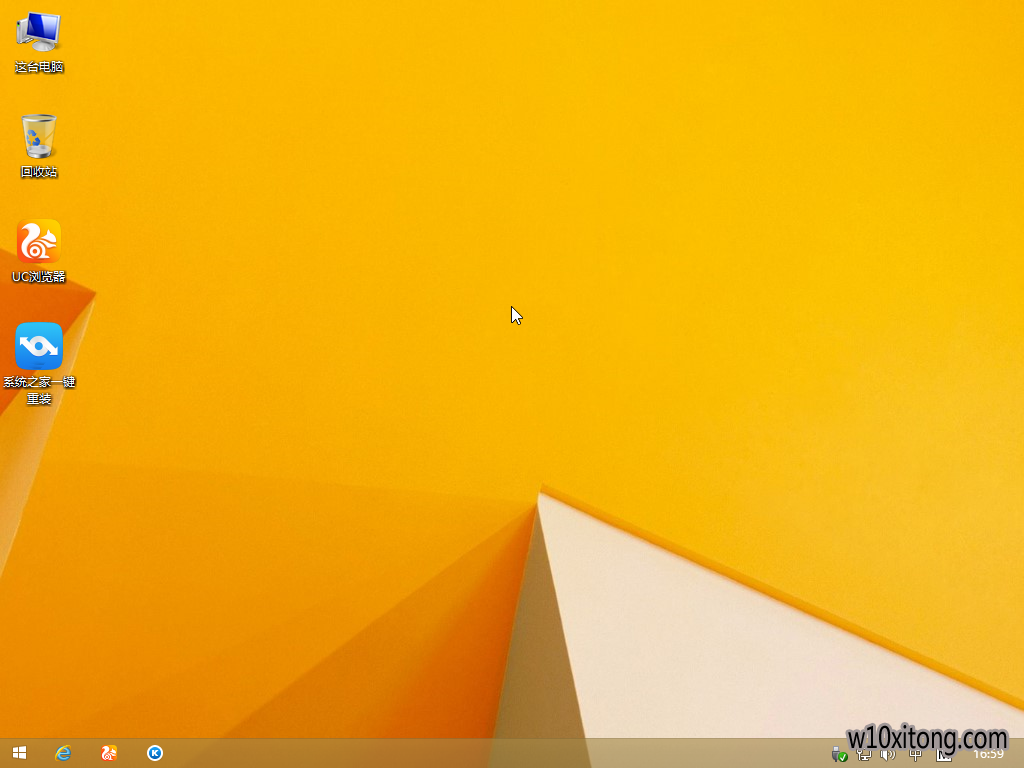
系统之家ghost windows10 32位专业版U盘安装教程图十四
综上所述的全部内容就是win7之家小编为用户们带来的雨林木风ghost windows10 32位专业版U盘安装教程,其实使用u盘安装系统还是比较简单的,所以用户们可以放心大胆的去安装系统之家windows10 32位系统。好了,感谢我们收看的我教程,大家下篇教程再见吧。
W10 64位系统排行
- 番茄花园 Ghost W10 X64 装机版 2016.06(免激活)
- 雨林木风Windows10 老机装机版64位 2020.06
- 新萝卜家园Ghost Win10 x64位 家庭专业版 V2020.09月(自动激活)
- 雨林木风Ghost W10 64位 企业版 2016.07(免激活)
- 番茄花园Ghost W10 X64 稳定增强版 V2016.04
- 番茄花园Ghost Win10 (X64) 专用装机版v2016.10(免激活)
- 番茄花园Ghost Win10 64位 万能装机版 2020.12
- 新萝卜家园Ghost Win10 64位 万能专业版 v202104(完美激活)
- 电脑公司Win10 64位 办公装机版 2020.08
- 深度技术Ghost Win10 (64位) 好用专业版 2021v01(绝对激活)
- 深度技术Ghost Win10 X64位 通用专业版 V2019.02月(免激活)
- 番茄花园Ghost Win10 x64位 办公装机版2018v04(完美激活)
- 系统之家Ghost_W10_64位_极速装机版_2016.07
- 系统之家Ghost Win10 64位 电脑城专业版 v2020年05月(无需激活)
- 番茄花园Ghost Win10 x64位 精选专业版 v2019.06月(完美激活)
- 雨林木风Ghost Win10 x64 王牌装机版v2017年12月(无需激活)
文章资讯排行
- 如何快速查找绿叶装机版Win10中共享的文件
- win1064位旗舰版iso纯净版下载
- 四种方法助你解决风林火山企业版Win10不显示输入法故障
- 小白装机版window7打印机spoolsv.exe应用程序错误怎么办
- windows10小马系统硬盘安装win10旗舰版双系统教程
- 黑云细说win10系统红心大战游戏在哪win10打开红心大战游戏的技巧?
- win10小马系统下载插入耳机后会有电流声的原因和解决办法
- 萝卜花园旗舰版Win10系统下拷贝sql2008r2到U盘都会提示容量不足怎么
- 大神处理windows10系统彻底卸载易升软件的方法?
- 电脑公司旗舰版Win10/Win8.1/Win10系统2月累计更新补丁下载
- 如何还原win10系统离线地图删除win10系统删除离线地图的技巧?
- 老友重装windows10Redstone4更新被没有限期推迟
- 小猪企业版Win10系统下怎么以管理员权限进行疑难解答
- 完美纯净版Win10旗舰版系统桌面卡死的快速解决方法【组图】
- 萝卜家园下载提高Win10专业版性能最简单有效的技巧
- 笔者解决windows10系统程序耗费流量查看的问题?
- 1电脑公司 Ghost W10 64位 2015年12月 特别版
- 2电脑公司 Ghost W10 x64 装机旗舰版 V2015.02
- 3深度技术Ghost Win10 x64 稳定专业版 V2019年07月(永久激活)
- 4系统之家Win10 娱乐装机版 2019.11(64位)
- 5雨林木风Ghost Win10 64位 极速装机版2017v06(自动激活)
- 6番茄花园Ghost Win10 64位 电脑城装机版v201808(无需激活)
- 7电脑公司Win10 64位 办公装机版 2019.10
- 8新萝卜家园Ghost Win10 x64 稳定装机版V2017.12月(激活版)
- 9技术员联盟Ghost Win10 x64位 游戏体验版V201804(免激活)
- 10番茄花园Win10 专业装机版 2020.08(64位)
